五年级信息技术上册教案 《第6课 动听音乐响起来》泰山版
文档属性
| 名称 | 五年级信息技术上册教案 《第6课 动听音乐响起来》泰山版 | 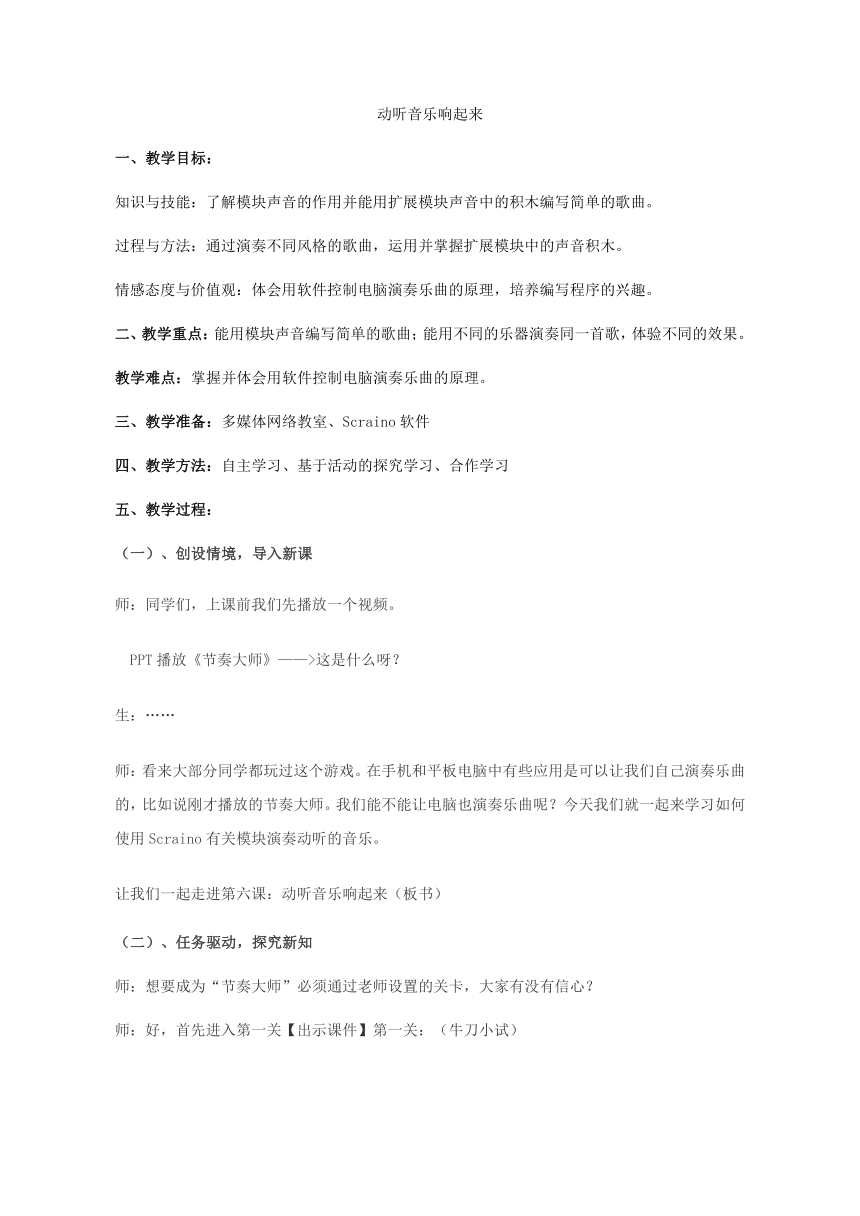 | |
| 格式 | zip | ||
| 文件大小 | 22.4KB | ||
| 资源类型 | 教案 | ||
| 版本资源 | 泰山版 | ||
| 科目 | 信息科技(信息技术) | ||
| 更新时间 | 2020-12-14 21:52:57 | ||
图片预览
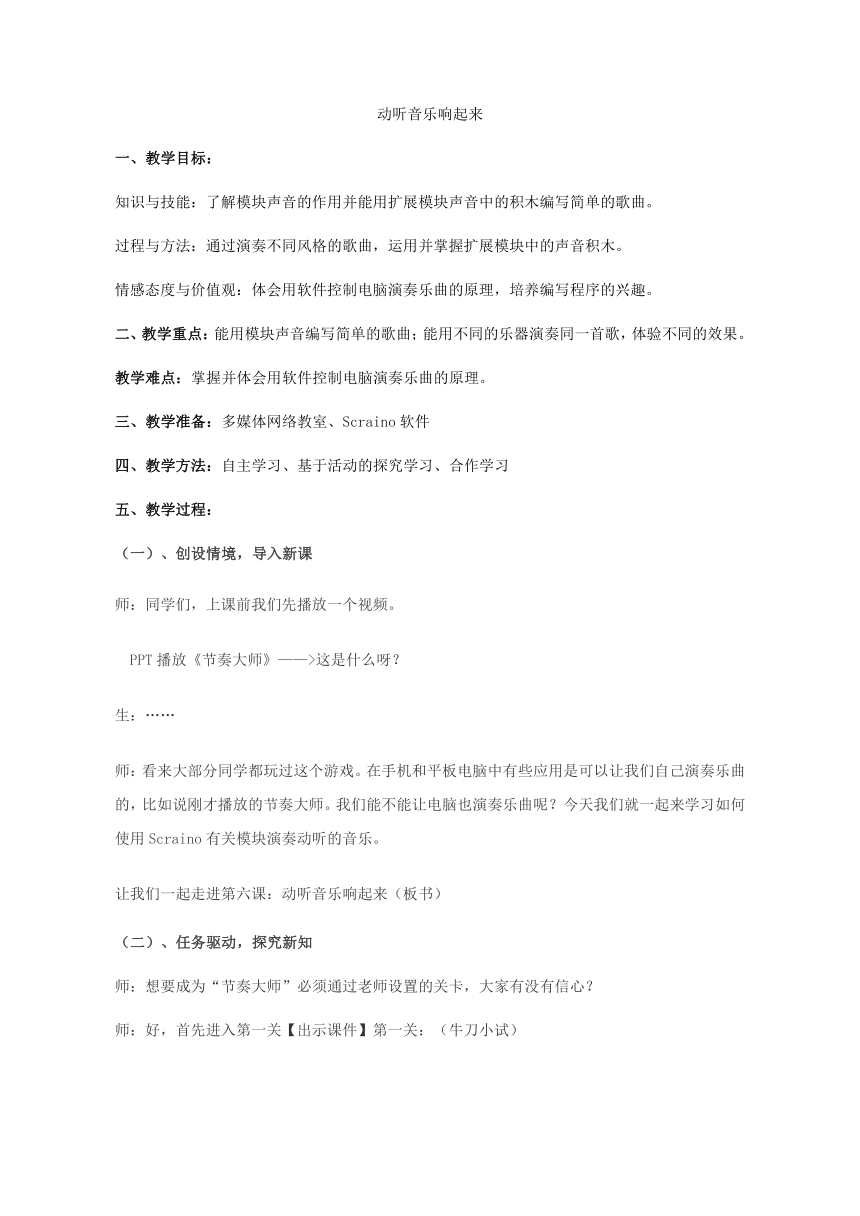
文档简介
动听音乐响起来
一、教学目标:
知识与技能:了解模块声音的作用并能用扩展模块声音中的积木编写简单的歌曲。
过程与方法:通过演奏不同风格的歌曲,运用并掌握扩展模块中的声音积木。
情感态度与价值观:体会用软件控制电脑演奏乐曲的原理,培养编写程序的兴趣。
二、教学重点:能用模块声音编写简单的歌曲;能用不同的乐器演奏同一首歌,体验不同的效果。
教学难点:掌握并体会用软件控制电脑演奏乐曲的原理。
三、教学准备:多媒体网络教室、Scraino软件
四、教学方法:自主学习、基于活动的探究学习、合作学习
五、教学过程:
(一)、创设情境,导入新课
师:同学们,上课前我们先播放一个视频。
PPT播放《节奏大师》——>这是什么呀?
生:……
师:看来大部分同学都玩过这个游戏。在手机和平板电脑中有些应用是可以让我们自己演奏乐曲的,比如说刚才播放的节奏大师。我们能不能让电脑也演奏乐曲呢?今天我们就一起来学习如何使用Scraino有关模块演奏动听的音乐。
让我们一起走进第六课:动听音乐响起来(板书)
(二)、任务驱动,探究新知
师:想要成为“节奏大师”必须通过老师设置的关卡,大家有没有信心?
师:好,首先进入第一关【出示课件】第一关:(牛刀小试)
师:【引出本节课主要学习的两个积木】大家看一下屏幕,音乐模块包含的主要是演奏乐曲的相关积木,通过这些积木可以让电脑模拟多种乐器,发出各个音符的声音,进而演奏出动听的乐曲。这节课我们主要学习两个积木,这个积木可以选择乐器,这个积木可以设定音符和节拍。
我们打开Scraino文件【音符对应关系】,里面有老师提前画好的钢琴键,结合手中的教案,看一下Scraino中的数字与音符的对应关系,教师演示1.2音符,34567音符由学生独立完成。(每按一个音符,钢琴发出对应的声音)
这一关比较简单,同学们都已经完成了,让我们走进下一关【出示课件】(初露锋芒)
新建一个文件,选择乐器角色,看一下刚才的积木,第一个数字表示的是数字与音符的对应关系,第二个数字表示的是时值,什么是时值呢?我们来了解一下它。
PPT播放时值:大家看一下小星星这首歌是几拍的呀?这个表示4拍,每个音符占一拍,在编写程序时,一拍用0.75来表示,所以说刚才的积木中的第二个数应该修改为什么?
【生自主完成第二个任务】师:检验大家的时间到了!给大家几分钟的时间,根据Scraino中的数字与音符的对应关系和《小星星》的歌曲简谱完成第一句歌词“一闪一闪亮晶晶
”的搭建。
师巡视,找生上台边讲解边操作,其他生评价操作。(演示学生加分)
展示采用不同乐器的作品,问:大家欣赏了这些作品,大家有没有发现有什么区别?大家更喜欢哪个呢?
看来同学们对乐器的喜好是不同的,我们可以选择自己喜欢的乐器进行歌曲的创作。
下面留给大家两分钟的时间,没做完的同学继续搭建,做完的同学可以看看音符和数字的对应关系或者帮助旁边有困难的同学完成这个小任务。
师巡视指导。
三、拓展练习,巩固提高
师:同学们都演奏出了自己的乐曲,让我们走进下一关【出示课件】(大显身手):首先我们看两个小知识点,请两位同学读一下。
第一个:(1)在乐队中鼓是音乐节奏的主要载体,由于鼓的种类较多,需要在单独的积木中选择。
第二个:(2)运用声音模块中的“将音调设为100”可以改变音效。
(刚才我们看到了可以在积木中选择乐器,这里把鼓分离了出来,有更多鼓的种类供我们选择,具体操作方法和之前乐器的选择是相同的,刚才我们歌曲的音调都是相同的,大家一会可以尝试一下改变一下音效看看有什么不同。)
师:好啦,大家都完成的差不多啦!生根据手中的教案上有四首歌曲结合所学知识,选择一首喜欢的歌曲进行创作!
生操作,师巡视指导。
每组出一名代表展示作品,其他小组猜歌名。(展示以及猜对歌名的学生加分)
四、课堂小结
师:我发现每个同学掌握的都很好,老师来出几个问题考考大家,大家面向老师坐好
我们选择乐器用哪个积木?如何选择其他乐器?有没有特殊的乐器?如何选择鼓这个乐器?
如何设定音符和节拍?
一拍的时值是多少?半拍呢?
大家一起回答Scraino中的数字与音符的对应关系。师问生答。
看最后的得分情况。
师:当然通过这节课我们每位同学都成为了“节奏大师”。
课下同学们可以编写自己喜欢的乐曲进行分享交流。其实Scraino的神奇可不止这些,让我们期待下次更精彩的内容。
一、教学目标:
知识与技能:了解模块声音的作用并能用扩展模块声音中的积木编写简单的歌曲。
过程与方法:通过演奏不同风格的歌曲,运用并掌握扩展模块中的声音积木。
情感态度与价值观:体会用软件控制电脑演奏乐曲的原理,培养编写程序的兴趣。
二、教学重点:能用模块声音编写简单的歌曲;能用不同的乐器演奏同一首歌,体验不同的效果。
教学难点:掌握并体会用软件控制电脑演奏乐曲的原理。
三、教学准备:多媒体网络教室、Scraino软件
四、教学方法:自主学习、基于活动的探究学习、合作学习
五、教学过程:
(一)、创设情境,导入新课
师:同学们,上课前我们先播放一个视频。
PPT播放《节奏大师》——>这是什么呀?
生:……
师:看来大部分同学都玩过这个游戏。在手机和平板电脑中有些应用是可以让我们自己演奏乐曲的,比如说刚才播放的节奏大师。我们能不能让电脑也演奏乐曲呢?今天我们就一起来学习如何使用Scraino有关模块演奏动听的音乐。
让我们一起走进第六课:动听音乐响起来(板书)
(二)、任务驱动,探究新知
师:想要成为“节奏大师”必须通过老师设置的关卡,大家有没有信心?
师:好,首先进入第一关【出示课件】第一关:(牛刀小试)
师:【引出本节课主要学习的两个积木】大家看一下屏幕,音乐模块包含的主要是演奏乐曲的相关积木,通过这些积木可以让电脑模拟多种乐器,发出各个音符的声音,进而演奏出动听的乐曲。这节课我们主要学习两个积木,这个积木可以选择乐器,这个积木可以设定音符和节拍。
我们打开Scraino文件【音符对应关系】,里面有老师提前画好的钢琴键,结合手中的教案,看一下Scraino中的数字与音符的对应关系,教师演示1.2音符,34567音符由学生独立完成。(每按一个音符,钢琴发出对应的声音)
这一关比较简单,同学们都已经完成了,让我们走进下一关【出示课件】(初露锋芒)
新建一个文件,选择乐器角色,看一下刚才的积木,第一个数字表示的是数字与音符的对应关系,第二个数字表示的是时值,什么是时值呢?我们来了解一下它。
PPT播放时值:大家看一下小星星这首歌是几拍的呀?这个表示4拍,每个音符占一拍,在编写程序时,一拍用0.75来表示,所以说刚才的积木中的第二个数应该修改为什么?
【生自主完成第二个任务】师:检验大家的时间到了!给大家几分钟的时间,根据Scraino中的数字与音符的对应关系和《小星星》的歌曲简谱完成第一句歌词“一闪一闪亮晶晶
”的搭建。
师巡视,找生上台边讲解边操作,其他生评价操作。(演示学生加分)
展示采用不同乐器的作品,问:大家欣赏了这些作品,大家有没有发现有什么区别?大家更喜欢哪个呢?
看来同学们对乐器的喜好是不同的,我们可以选择自己喜欢的乐器进行歌曲的创作。
下面留给大家两分钟的时间,没做完的同学继续搭建,做完的同学可以看看音符和数字的对应关系或者帮助旁边有困难的同学完成这个小任务。
师巡视指导。
三、拓展练习,巩固提高
师:同学们都演奏出了自己的乐曲,让我们走进下一关【出示课件】(大显身手):首先我们看两个小知识点,请两位同学读一下。
第一个:(1)在乐队中鼓是音乐节奏的主要载体,由于鼓的种类较多,需要在单独的积木中选择。
第二个:(2)运用声音模块中的“将音调设为100”可以改变音效。
(刚才我们看到了可以在积木中选择乐器,这里把鼓分离了出来,有更多鼓的种类供我们选择,具体操作方法和之前乐器的选择是相同的,刚才我们歌曲的音调都是相同的,大家一会可以尝试一下改变一下音效看看有什么不同。)
师:好啦,大家都完成的差不多啦!生根据手中的教案上有四首歌曲结合所学知识,选择一首喜欢的歌曲进行创作!
生操作,师巡视指导。
每组出一名代表展示作品,其他小组猜歌名。(展示以及猜对歌名的学生加分)
四、课堂小结
师:我发现每个同学掌握的都很好,老师来出几个问题考考大家,大家面向老师坐好
我们选择乐器用哪个积木?如何选择其他乐器?有没有特殊的乐器?如何选择鼓这个乐器?
如何设定音符和节拍?
一拍的时值是多少?半拍呢?
大家一起回答Scraino中的数字与音符的对应关系。师问生答。
看最后的得分情况。
师:当然通过这节课我们每位同学都成为了“节奏大师”。
课下同学们可以编写自己喜欢的乐曲进行分享交流。其实Scraino的神奇可不止这些,让我们期待下次更精彩的内容。
